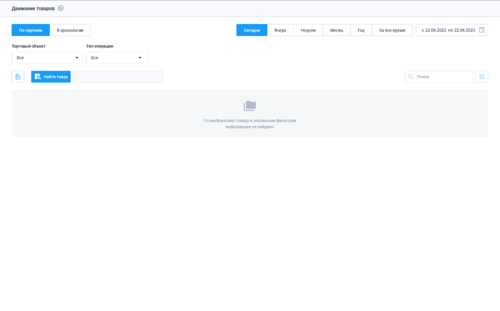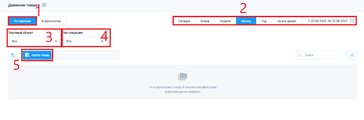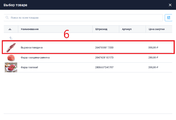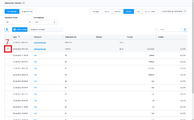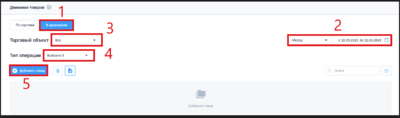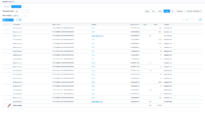Движение товара: различия между версиями
Перейти к навигации
Перейти к поиску
| Строка 33: | Строка 33: | ||
# Во всплывающем окне выбрать необходимый товар; | # Во всплывающем окне выбрать необходимый товар; | ||
# Развернуть выпадающий список операций по интересующей партии; | # Развернуть выпадающий список операций по интересующей партии; | ||
*Что бы скачать отчет нажмите на кнопку "Экспортировать в CSV"[[Файл:Экспорт.png]] | |||
<br clear='all'> | <br clear='all'> | ||
{{Note|'''''Примечание'''''<br> | {{Note|'''''Примечание'''''<br> | ||
*Поле '''Тип операции''' позволяет отображать конкретные операции по выбранным товарам. Доступно отображение по следующим операциям: | *Поле '''Тип операции''' позволяет отображать конкретные операции по выбранным товарам. Доступно отображение по следующим операциям: | ||
** Все | ** Все | ||
| Строка 46: | Строка 47: | ||
** [[Ведение товароучета#Перемещение товаров|''Перемещение'']] | ** [[Ведение товароучета#Перемещение товаров|''Перемещение'']] | ||
** [[Производство рецепта после оплаты|''Производство'']]|800| }} | ** [[Производство рецепта после оплаты|''Производство'']]|800| }} | ||
== Отчет по движению товаров — "По хронологии" == | == Отчет по движению товаров — "По хронологии" == | ||
Версия 17:10, 22 июня 2023
Раздел Движение товаров предназначен для получения информации о действиях с остатками товаров или группами товаров в организации. В статистике "Движение товаров" можно ознакомиться с текущими операциями с товаром. В отчете отображаются операции:
- Оприходования товара(ов)
- Списания товара(ов)
- Перемещения товара(ов)
- Продажа/возврат товара(ов)
- Инвентаризация товара(ов) при корректировке остатков
"Отчет по движению товаров" представлен в виде табличной части и функциональных кнопок, также в подразделе предусмотрена система фильтров для более удобного поиска.
- Дополнительно предусмотрена возможность просмотра отчета по движению товара в разделе "Отчет по продажам"
Отчет по движению товаров — "По партиям"
Отчет покажет все партии выбранного товара, поставленные за определенный период и операции совершенные над ним. Для получения отчета необходимо:
- Выбрать фильтр "по партиям";
- Выбрать необходимый временной отрезок;
- Выбрать торговый объект (выбрать все ТО или определенный);
- Выбрать тип операции (по необходимости);
- Нажать кнопку "Найти товар";
- Во всплывающем окне выбрать необходимый товар;
- Развернуть выпадающий список операций по интересующей партии;
- Поле Тип операции позволяет отображать конкретные операции по выбранным товарам. Доступно отображение по следующим операциям:
- Все
- Чек
- Оприходование
- Списание
- Инвентаризация
- Перемещение
- Производство
Отчет по движению товаров — "По хронологии"
Отчет покажет все операции совершенные над товаром, за выбранный период. Для получения отчета необходимо:
- Выбрать фильтр "по хронологии";
- Выбрать необходимый временной отрезок;
- Выбрать торговый объект (выбрать все ТО или определенный);
- Выбрать тип операции (по необходимости);
- Нажать кнопку "Найти товар";
- Во всплывающем окне выбрать необходимый товар;
- Что бы скачать отчет, необходимо выполнить последовательность и нажать на кнопку "Экспортировать в CSV"

- Поле Тип операции позволяет отображать конкретные операции по выбранным товарам. Доступно отображение по следующим операциям:
- Все
- Чек
- Оприходование
- Списание
- Инвентаризация
- Перемещение
- Производство